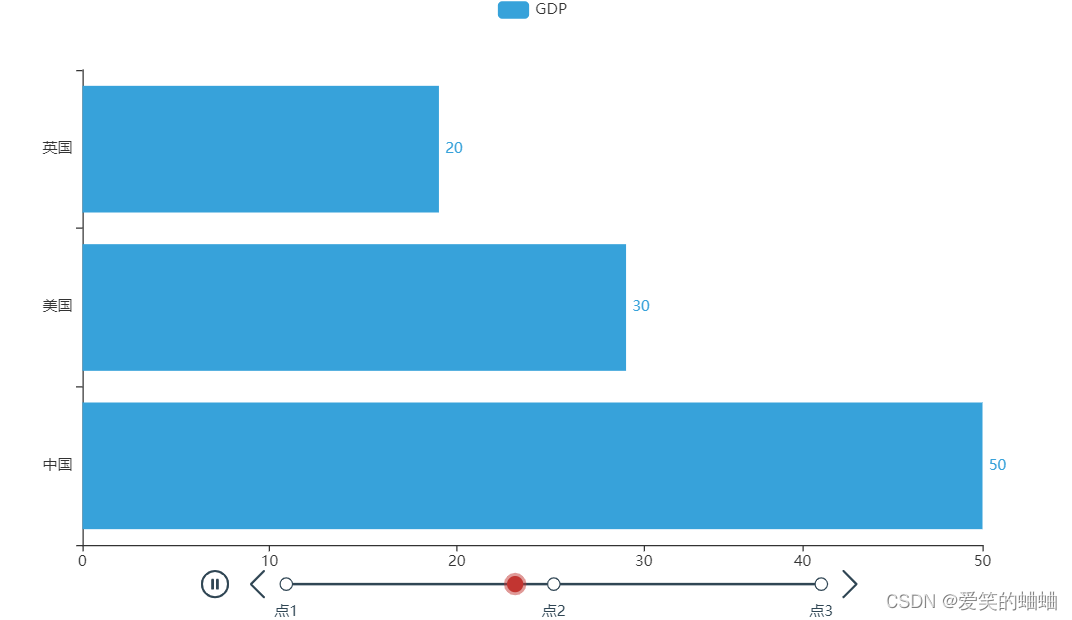与pyecharts有关的两个网站:官方网站:pyecharts - A Python Echarts Plotting Library built with love. ,画廊功能的网站:
Document
Description
https://gallery.pyecharts.org/#/
在画廊网站中可以查看各个图的实例
pyecharts的作用:用来做数据图表
做一个图的步骤:
1.导包
2.创建一个图对象
3.添加数据
4.设置全局配置项
5.通过render方法将代码生成图像
1.折线图
# 使用 ab173懒人程序员工具做json数据分析
# 1.导包
from pyecharts.charts import Line
# TitleOpts:控制图标题的模块 设置全局选项时需要引用的模块
from pyecharts.options import TitleOpts, LegendOpts, ToolboxOpts, VisualMapOpts
# 2.创建一个折线图对象
line = Line()
# 3.给折线图对象添加x轴的数据
line.add_xaxis(['中国', '美国', '英国'])
# 4.给折线图对象添加y轴对象
line.add_yaxis('GDP', [30, 20, 10])
# 5.设置全局配置项,通过 line.set_global_opts 来设置
line.set_global_opts(
# 标题配置
# 参数列表:title:标题,pos_left:x轴横向位置,pos_bottom:y轴竖向位置
title_opts=TitleOpts(title="GDP展示", pos_left="center", pos_bottom="1%"),
# 图例控制:默认是开启的
legend_opts=LegendOpts(is_show=True),
# 工具箱
toolbox_opts=ToolboxOpts(is_show=True),
# 视觉映射
visualmap_opts=VisualMapOpts(is_show=True)
)
# 6.通过render方法,将代码生成图像
line.render('折线图.html')【效果】

2. 地图
# 1.导包
from pyecharts.charts import Map
from pyecharts.options import VisualMapOpts
# 2.准备地图对象
map = Map()
# 3.准备数据,所用数据都是列表嵌套元组
data = [
("北京", 99),
("上海", 199),
("湖南", 299),
("广东", 399),
("台湾", 499),
]
# 4.添加数据
map.add("测试地图", data, "china")
# 5.设置全局选项
map.set_global_opts(
# 视图功能
visualmap_opts=VisualMapOpts(
# 该参数设置视图开启
is_show=True,
# 该参数改变视图模式
is_piecewise=True,
# 颜色和表签的设置
pieces=[
{"min": 1, "max": 9, "label": "1-9", "color": "#CCFFFF"},
{"min": 10, "max": 299, "label": "10-299", "color": "#CC6666"},
{"min": 300, "max": 500, "label": "300-500", "color": "#990033"}
]
)
)
# 6.绘图
map.render("中国部分地图.html")【效果】
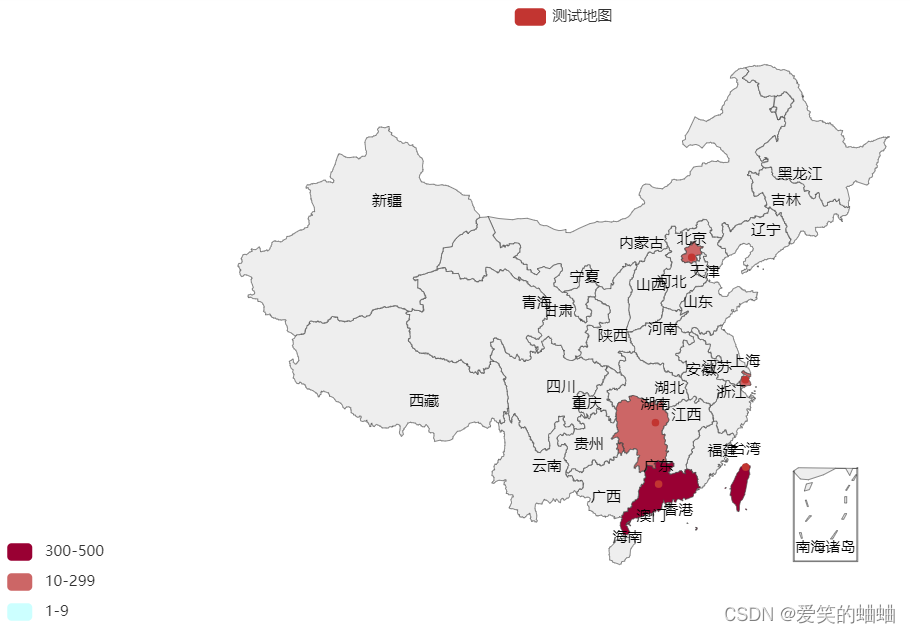
3. 柱状图
# 1.导包
from pyecharts.charts import Bar
from pyecharts.options import LabelOpts
# 2.创建对象
bar = Bar()
# 3.添加数据
bar.add_xaxis(['中国', '美国', '英国'])
bar.add_yaxis("GDP", [30, 20, 10], label_opts=LabelOpts(position="right")) # position可以设置参数位置
# 反转x和y轴
bar.reversal_axis()
# 4.绘图
bar.render('基础柱状图.html')【效果】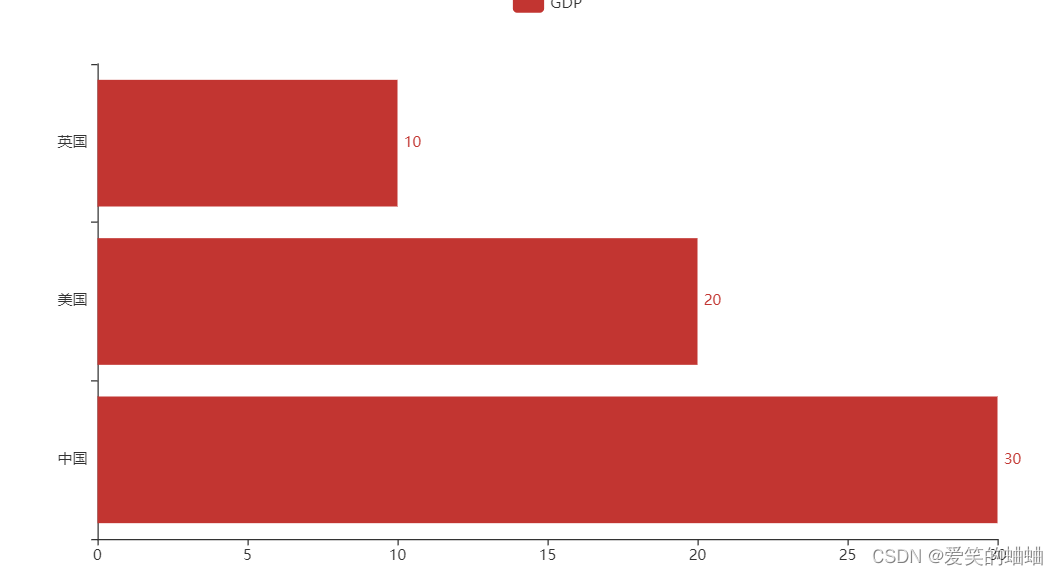
4. 基础时间线柱状图
# 1.导包
from pyecharts.charts import Bar, Timeline # 导入时间模块
from pyecharts.options import LabelOpts
from pyecharts.globals import ThemeType # 导入时间线主题
# 2.创建对象
bar1 = Bar()
# 3.添加数据
bar1.add_xaxis(['中国', '美国', '英国'])
bar1.add_yaxis("GDP", [30, 20, 10], label_opts=LabelOpts(position="right")) # position可以设置参数位置
bar1.reversal_axis()
bar2 = Bar()
bar2.add_xaxis(['中国', '美国', '英国'])
bar2.add_yaxis("GDP", [50, 30, 20], label_opts=LabelOpts(position="right")) # position可以设置参数位置
bar2.reversal_axis()
bar3 = Bar()
bar3.add_xaxis(['中国', '美国', '英国'])
bar3.add_yaxis("GDP", [70, 50, 30], label_opts=LabelOpts(position="right")) # position可以设置参数位置
bar3.reversal_axis()
# 创建时间线对象,传入一个字典设置主题
timeline = Timeline({"theme": ThemeType.LIGHT})
# 在时间线添加柱状图对象
timeline.add(bar1, "点1")
timeline.add(bar2, "点2")
timeline.add(bar3, "点3")
# 设置自动播放
timeline.add_schema(
play_interval=1000, # 设置自动播放的时间间隔,单位毫秒
is_timeline_show=True, # 是否在自动播放的时候,显示时间线
is_auto_play=True, # 是否自动播放
is_loop_play=True # 是否循环自动播放
)
# 4.绘图是使用时间线绘图,而不是bar对象
timeline.render("基础时间线柱状图.html")【效果】